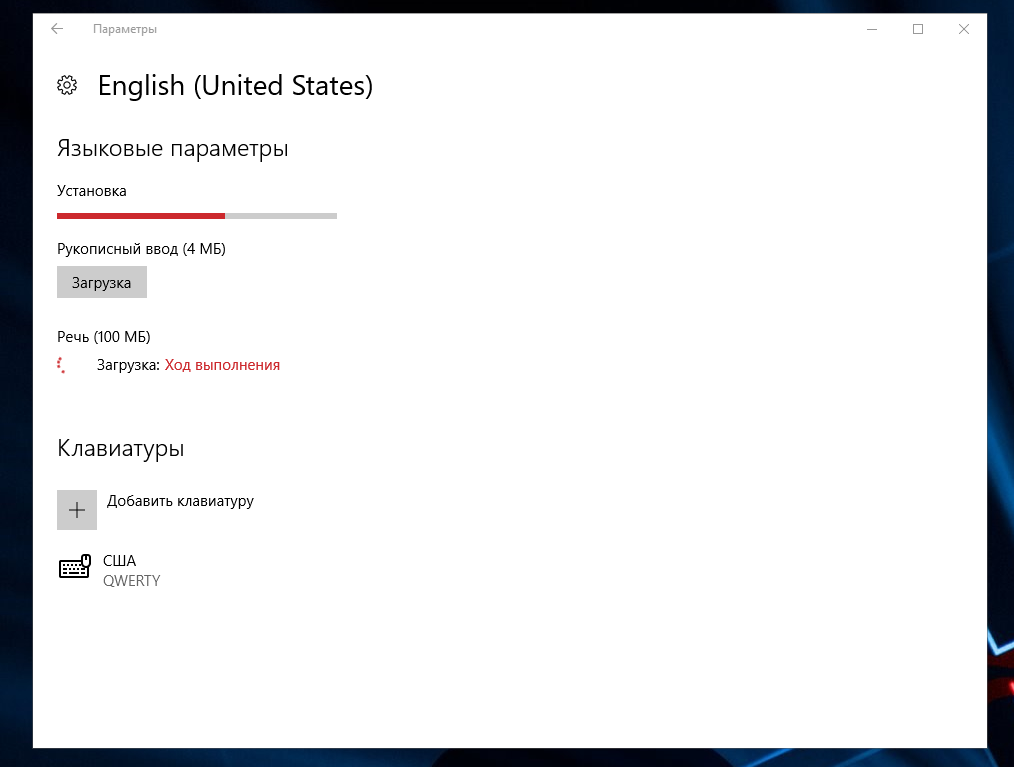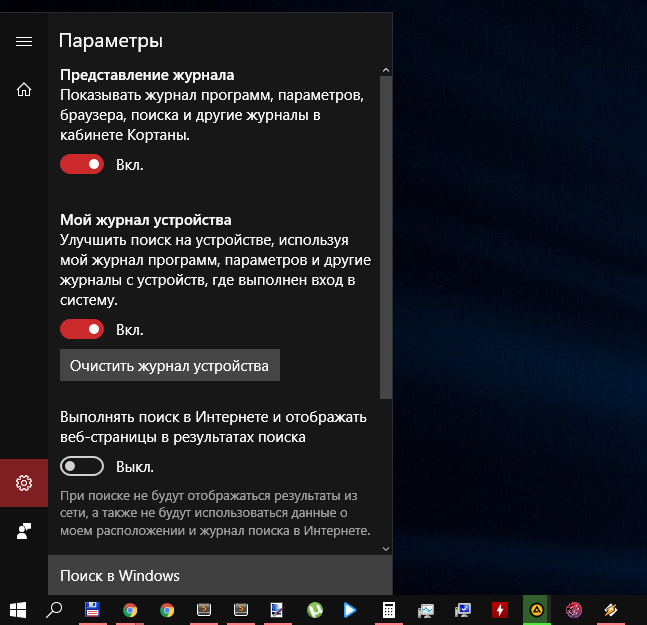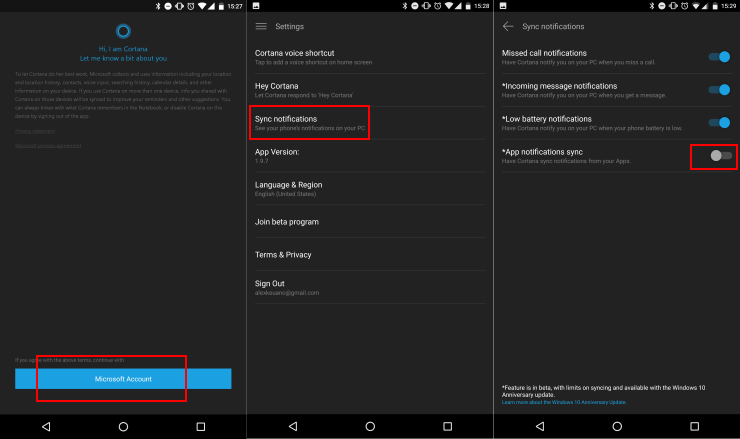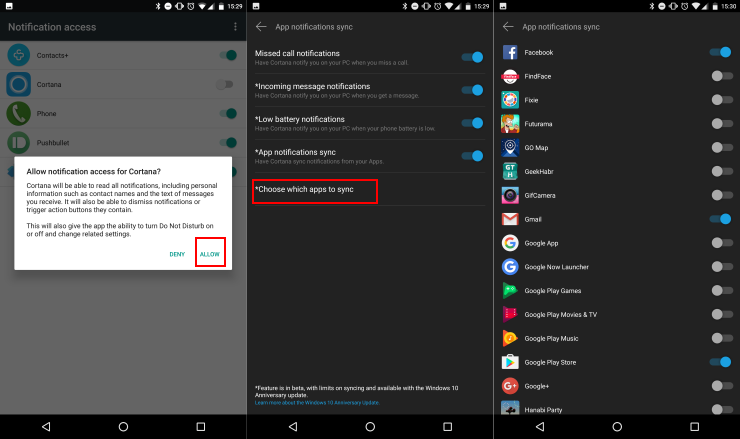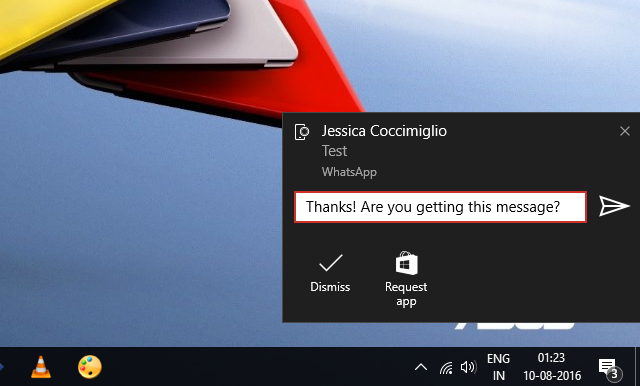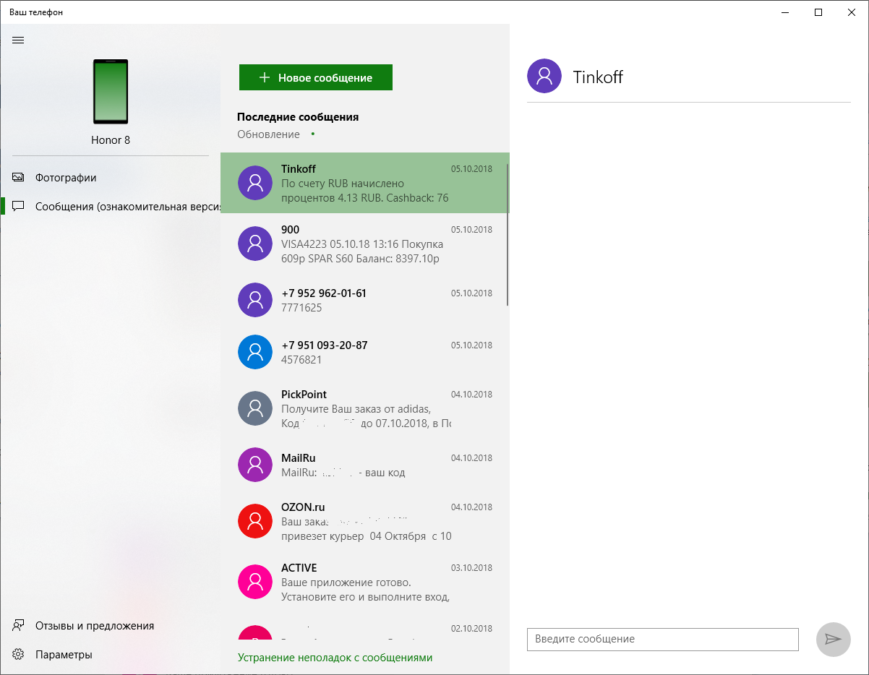- Как подружить Windows 10 и Android: синхронизация уведомлений между смартфоном и ПК
- Как Microsoft пытается подружить Windows 10 и Android
- Александр Щербаков
- Android + Windows 10
- Timeline
- Что в итоге
- Почему пользователи Android должны попробовать «Ваш телефон» для Windows 10
- Максимальная польза для пользователей Android
- Как настроить приложение «Ваш телефон»
- Как переносить фотографии с телефона на компьютер
- Как отправлять SMS сообщения с компьютера
- Как отобразить экран смартфона на ПК
- Как настроить отображение уведомлений со смартфона на ПК
- Незамеченный герой Windows 10
Как подружить Windows 10 и Android: синхронизация уведомлений между смартфоном и ПК
C выпуском Anniversary Update в Windows 10 появилась возможность синхронизировать уведомления смартфона с компьютером. Она работает через Cortana, но доступна даже в тех странах, где официальной поддержки этого ассистента ещё нет (то есть в России тоже).
Синхронизировать уведомления с ПК можно на смартфонах с Windows 10 Mobile и Android, а iOS эту функцию не поддерживает из-за программных ограничений, установленных компанией Apple. Синхронизация уведомлений пригодится в том случае, если вы работаете за компьютером и не хотите хвататься за телефон всякий раз, когда он вибрирует или издаёт звуки — достаточно глянуть на монитор, чтобы оценить, насколько важное уведомление пришло на ваше устройство. Более того, Windows 10 даже позволяет выполнять определённые действия с ведомлениями, например, отправлять ответное сообщение через SMS или месседжер прямо с компьютера.
Как настроить синхронизацию уведомлений между Windows 10 и Android?
1. Активируйте на компьютере Cortana. По умолчанию в России она отключена, поэтому нужно зайти в «Параметры» «Время и языки» «Регион и язык», добавить английский язык (если он ещё не добавлен) и установить его в качестве основного. Нажмите на «Параметры» языка, скачайте языковой пакет и «речь».
2. Перезагрузите компьютер и откройте поисковую строку (значок лупы на панели уведомлений или Win+S), впишите «Кортана» или «Cortana».
3. Откроются параметры Cortana. Активируйте все тумблеры. Теперь Cortana будет работать в ограниченном режиме, достаточном для синхронизации уведомлений.
4. Установите на смартфон приложение Cortana. Оно выложено в Google Play, но недоступно в России, скачать его можно с APK Mirror.
5. Запустите Cortana на смартфоне, залогиньтесь с той же учётной записью Microsoft, с которой вы работаете на Windows 10, и предоставьте приложению все требуемые разрешения.
6. Зайдите в настройки Cortana и откройте раздел Sync notifications. Активируйте тумблер App notification sync. Для этого придётся предоставлять Cortana дополнительные разрешения в системных настройках смартфона.
7. В разделе Sync notifications появится ещё один пункт — Choose which apps to sync. Зайдите в него и выберите, уведомления от каких приложений вы хотите получать на компьютер.
Готово. Теперь на ваш компьютер будут приходить уведомления от приложений, установленных на смартфон, и вы даже сможете отвечать на них. Синхронизация производится через серверы Microsoft, поэтому работает даже в том случае, если устройства подключены к разным сетям (к примеру, компьютер — к Wi-Fi, а смартфон — к интернету сотовой сети).
Синхронизировать уведомления между компьютером и смартфоном можно с помощью разных приложений. Рекомендуем прочитать статью, в которой мы рассказали о лучших из них.
Источник
Как Microsoft пытается подружить Windows 10 и Android
Александр Щербаков
Компания выпустила приложение «Ваш телефон» для синхронизации данных ПК со смартфоном на Android и добавила общий Timeline между устройствами.
История мобильной версии Windows закончилась пару лет назад, с тех пор компания публично не вспоминает об этом. Возможно, где-то есть специальный отдел, который занимается разработкой Surface Phone или чего-нибудь подобного, но мы об этом можем только догадываться. Однако компании нужно как-то распространять свои сервисы на мобильные устройства и удерживать клиентов. Каждый шаг говорят о том, что Microsoft нашла себе союзника в виде Android, благодаря своей открытости эта система позволяет легко интегрировать свои сервисы.
2 октября на презентации новых компьютеров Surface компания Microsoft заодно представила октябрьское обновление Windows 10 вместе с новыми возможностями для приложения «Ваш телефон» и синхронизацией Timeline со смартфонами. Предлагаю разобрать нововведения по порядку.
Android + Windows 10
В Windows 10 с помощью приложения «Ваш телефон» (Your Phone) из магазина приложений Microsoft можно настроить синхронизацию между компьютером и смартфоном на Android или iOS. На сам смартфон тоже нужно скачать приложение «Диспетчер вашего телефона». Важный момент, что оба устройства должны быть подключены к одному аккаунту Windows и к общему Wi-Fi, через интернет это не работает.
У меня смартфон сразу же подключился к компьютеру, но в отзывах приложения в Google Play есть множество жалоб на проблемы с подключением. Это нужно учитывать.
В приложении «Ваш телефон» на компьютере вы получаете доступ к SMS и фотографиям со смартфона. Программа синхронизирует не всю галерею, а только последние 25 изображений из смартфона — не понятно, с чем связано такое ограничение. Нельзя посмотреть файловую систему или открыть конкретную папку, что тоже очень странно. Изображения можно копировать в буфер, сохранять или отправлять через контекстное меню в других приложениях. И это все.
С SMS тоже не все так просто, потому что у меня отображаются только 27 последних диалогов, а не вся история сообщений. Зато для ответа не нужно брать в руки смартфон, можно вести переписку прямо с компьютера.
Тут я хотел бы отметить, что синхронизация не всегда начинается автоматически при открытии приложения «Ваш телефон» на компьютере, поэтому иногда приходится вручную запускать приложение на смартфоне. Не знаю, это проблема конкретно моего Honor 8 или в целом плохая оптимизация от Microsoft.
Возможности приложения «Ваш телефон» на этом заканчиваются
Timeline
Дополнительная синхронизация между Android и Windows 10 достигается с помощью лаунчера Microsoft Laucnher. В приложении для смартфонов добавили таймлайн — это специальный пункт в Windows, где в хронологическом порядке сохраняется история открытых документов, сайтов и приложений. Это полезная функция для тех, кто имеет подписку на Office 365 и часто работает с документами. Но тут тоже есть несколько нюансов.
У меня таймлайн на смартфоне работает странно, я пробовал устанавливать бета-версию Microsoft Launcher 5.0 через apk-файл и подписался на бета-тест через Google Play. В итоге у меня в ленте появилась только одна вкладка из браузера Edge, хотя там должны быть еще документы из Office и вкладки из Google Chrome. Надеюсь, что это проблема беты.
Так это должно работать:
Таймлайн позволяет быстро открывать документы и сайты смартфоне, которые недавно были запущены на компьютере. Это немного упрощает переключение с устройства на устройство, потому что не нужно открывать отдельные приложения, искать файлы и запускать. Достаточно в лаучнере Microsoft открыть вкладку слева и запустить нужный документ из хронологической ленты.
В целом общий таймлайн для меня выглядит как полезная функция. Особенно если учитывать, что я использую Microsoft Launcher в качестве основного лаунчера больше года и подписан на Office 365. Здесь я хотел бы немного отойти от темы и рассказать, что скоро Microsoft повысит цены на софт в России на 30%, потому что об этом почти нигде не пишут.
Что в итоге
Пока я не могу сказать, что Microsoft удалось сблизить Android и Windows 10. Получается, что сейчас мы можем синхронизировать последние фотографии и SMS. Еще скоро появится общий таймлайн в финальной версии Microsoft Launcher 5.0 для Android. Если есть платная подписка на Office 365, тогда можно чуть проще синхронизировать файлы между устройствами.
С одной стороны радует, что Microsoft пытается наладить отношения с пользователями Android и iOS, но пока получается плохо и слишком медленно. Хочу вспомнить, что компания еще год назад анонсировала общий буфер обмена между Windows 10 и Android через клавиатуру SwiftKey, но до сих пор он так и не заработал. Сейчас есть только общий облачный буфер между компьютерами на Windows, подключенными к одному аккаунту.
Ко всем функциям есть замечания. Программа «Ваш телефон» выглядит очень сырой. Например, для этого зачем-то нужно скачивать отдельное приложение, хотя у них уже есть Microsoft Launcher. Можно было бы избавить пользователей от лишней иконки. К тому же синхронизация не всегда начинается автоматически, приходится запускать приложение вручную. Таймлайн вообще доступен только в бете лаучнера. Так что еще есть над чем работать.
Расскажите в комментариях, как вы совмещаете работу с Windows 10 и Android.
Источник
Почему пользователи Android должны попробовать «Ваш телефон» для Windows 10
Максимальная польза для пользователей Android
Приложение «Ваш телефон» предлагает очень мощные возможности, но, несмотря на это, часто игнорируется пользователями Windows. Если вы пользуетесь смартфоном на Android, то с помощью «Ваш телефон» можно отправлять текстовые сообщения прямо с компьютера, просматривать все уведомления с мобильного устройства и быстро и удобно передавать фотографии. Кроме того, при определенных условиях, вы можете отобразить экран смартфона на своем ПК.
К сожалению, для пользователей iPhone данные функции не поддерживаются. Ограничения мобильной платформы Apple препятствуют аналогичному уровню интеграции. Однако, владельцы iPhone все же могут использовать «Ваш телефон» для синхронизации просматриваемых веб-страниц между компьютером и мобильным устройством. Интеграция с Windows Phone также не реализована, потому что Microsoft давно отказалась от развития данной платформы.
Отправка текстовых сообщений с компьютера, передача фотографий и синхронизация уведомлений — все эти функции отлично работают уже сейчас в стабильных сборках Windows 10. Функция дублирования экрана доступна только владельцем поддерживаемых устройств. Также в рамках программы Windows Insider тестируется функция реакции на уведомления с помощью мгновенных ответов.
Как настроить приложение «Ваш телефон»
Процесс привязки смартфона к ПК выполняется очень просто. Приложение «Ваш телефон» по умолчанию установлено в Windows 10, но если вы удаляли его ранее, то можете скачать его из Магазина Microsoft. Чтобы приступить к работе, запустите приложение из меню Пуск.
Выберите «Android» и нажмите «Начало работы». Вам будет предложено авторизоваться в приложении с помощью учетной записи Microsoft, если вы это еще не сделали.
Если вы уже вошли в аккаунт, мастер настройки попросит загрузить на устройство Android приложение-компаньон под названием «Диспетчер вашего телефона». Вы можете указать номер телефона, чтобы получить ссылку на установку приложения «Диспетчер вашего телефона» через SMS-сообщение или скачать «Диспетчер вашего телефона» напрямую с нашего сайта.
Запустите приложение-компаньон на смартфоне Android и пройдите процесс начальной настройки. На финальном шаге нажмите «Разрешить», чтобы связать свой компьютер и мобильное устройство. После этого, текстовые сообщения и фотографии станут показываться в приложении «Ваш телефон».
Как переносить фотографии с телефона на компьютер
Приложение «Ваш телефон» показывает недавние фотографии и скриншоты, снятые на устройстве Android. При выборе в левом навигационном меню опции «Фотографии» вам становится доступны 25 последних фото и скриншотов.
В этом окне вы можете перетаскивать фотографии в папку в Проводнике или пользоваться опциями контекстного меню «Копировать» и «Сохранить как. », чтобы переместить изображения на компьютер. Также вы можете использовать функцию «Поделиться», чтобы отправить фото по электронной почте или в Skype.
На первый взгляд кажется, что набор функций не очень богатый, но избавление от постоянного переключения к OneDrive или Google Диску позволит вам сэкономить массу времени.
Если вам нужно переместить на ПК более старое изображение, то вы можете подключить телефон через кабель или воспользоваться облачными хранилищами или электронной почтой.
Как отправлять SMS сообщения с компьютера
Приложение «Ваш телефон» отображает текстовые сообщения с вашего смартфона. Вы можете отвечать на сообщения и просматривать входящие SMS в едином интерфейсе. Microsoft пыталась также реализовать данную функцию в Cortana, но в итоге доверила ее приложению «Ваш телефон». Ваши сообщения постоянно синхронизируются с телефоном. Поэтому, если вы удалите SMS на смартфоне, то оно исчезнет из приложения «Ваш телефон».
Интерфейс работы с текстовыми сообщения является очень простым и чем-то напоминает электронную почту. Выберите «Сообщения» в левой панели, чтобы посмотреть ваши текущие SMS. Если последние сообщения по какой-то причине не подгрузились, нажмите кнопку «Обновить». Затем выберите отдельное сообщение, чтобы ответить на него и в поле «Отправить сообщение» введите текст ответа.
Вы также можете прокрутить историю сообщений, чтобы вернуться к старому сообщению. В новых версиях «Ваш телефон», которые тестируются инсайдерами, изображения контактов синхронизируются с приложением. Более того, Microsoft обещает, что скоро вы сможете вводить текст ответа прямо в диалоговом окне уведомления о новом SMS.
Как отобразить экран смартфона на ПК
Функция дублирования экрана является востребованной, но пока недоступной большинству пользователей. Microsoft установила довольно жесткие системные требования. Для использования данного функционала вам понадобится конкретный телефон (поддерживаются лишь некоторые модели Samsung и OnePlus) и устройство Windows 10 с редкой спецификацией Bluetooth 4.1, поддерживающей роль периферийного устройства с низким энергопотреблением.
Не все устройства Bluetooth 4.1 заявляют поддержку данной технологии. Фактически, функция «Экран телефона» доступна только для Surface устройств Microsoft. Таким образом, немногие могут использовать данную функцию.
Как настроить отображение уведомлений со смартфона на ПК
Уведомления с вашего смартфона могут отображаться на компьютере, а очистка уведомлений на ПК позволит удалить их с телефона. Вы можете настроить, какие приложения могут показываться оповещения на ПК, чтобы исключить дублирование и оставить только самые важные уведомления.
На данный момент вы можете только удалять уведомления. В Windows Insider сейчас тестируется функция взаимодействия с оповещениями.
Работу с уведомлениями Microsoft изначально хотела реализовать в Cortana, но затем переместила функционал в «Ваш телефон».
Выберите «Уведомления» в левой панели и пройдите шаги мастера настройки, чтобы предоставить разрешение приложению «Диспетчер вашего телефона». Нажмите «Начало работы», а затем «Открыть параметры для меня».
На телефоне автоматически откроется экран «Доступ к уведомлениям». Включите переключатель для «Диспетчер вашего телефона».
Вы получите запрос-подтверждение, выберите Разрешить. В тексте упоминается возможность настройки режима «Не беспокоить». Большинство приложений генерируют уведомления, поэтому им необходим доступ к настройкам «Не беспокоить». В нашем случае «Диспетчер вашего телефона» просто читает уведомления для отображения на ПК, поэтому он не будет взаимодействовать с режимом «Не беспокоить».
Вы можете настроить еще один параметр. Если какое-либо приложение установлено на Android и ПК (например, Google Hangouts или Электронная почта), то вы увидите двойные уведомления. Приложение «Ваш телефон» позволяет вам детально настроить, какие уведомления вы хотите видеть. Для доступа к этим настройкам, нажмите «Параметры» в левом нижнем углу.
Затем перейдите к опции «Выберите приложения, от которых хотите получать уведомления». Появится список приложений, и вы сможете отключать уведомления, чтобы исключить дублирующие или маловажные оповещения.
При очистке уведомлений в приложении «Ваш телефон», они будут также удалены на смартфоне Android.
Незамеченный герой Windows 10
В целом приложение «Ваш телефон» можно назвать незамеченным героем Windows 10. Оно обеспечивает реальную ценность, позволяя вам реже обращаться к телефону для ответа на SMS, проверки уведомлений или перемещения изображений. Если вы используете смартфон Android, но еще не опробовали «Ваш телефон», то дайте приложению шанс. Вы будете приятно удивлены его возможностями.
Источник